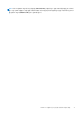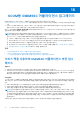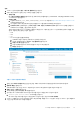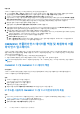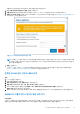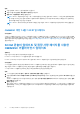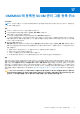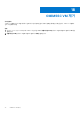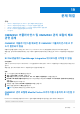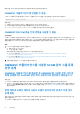Users Guide
Table Of Contents
- Dell EMC OpenManage Integration 버전 7.3 with Microsoft System Center (OMIMSSC) for SCOM(System Center Operations Manager) 사용자 가이드
- 목차
- SCOM(System Center Operations Manager)용 Dell EMC OMIMSSC(OpenManage Integration with Microsoft System Center) 정보
- OMIMSSC 라이선스 구매 및 관리
- OMIMSSC 어플라이언스의 포트 정보 및 통신 매트릭스
- Support Matrix
- SCOM용 OMIMSSC 어플라이언스 배포 및 구성
- SCOM용 OMIMSSC 어플라이언스를 사용하여 SCOM 관리 그룹 등록
- Windows 자격 증명 프로필 생성
- SCOM용 OMIMSSC를 사용하여 SCOM 관리 그룹 및 Dell EMC 알림 릴레이 서버 등록
- 등록 설정 변경
- Dell EMC 알림 릴레이 서버 구성 및 온보딩
- 알림 릴레이 서버 시스템 요구 사항
- 모니터링되는 디바이스 수를 확장하기 위해 알림 릴레이 서버를 설정하기 위한 사전 요구 사항
- SCOM 콘솔에서 알림 릴레이 서버 검색
- OMIMSSC 관리 포털에서 Dell EMC 알림 릴레이 서버 설치 프로그램 다운로드 및 설치
- Dell EMC 알림 릴레이 서버 설치 프로그램에서 수행한 구성 변경
- Dell EMC 알림 릴레이 서버 모니터링 보기
- SCOM용 OMIMSSC 어플라이언스와 알림 릴레이 서버 동기화
- Dell EMC 알림 릴레이 서버 설치 프로그램 설치 오류 복구
- Dell EMC 알림 릴레이 서버 설치 프로그램 제거
- OMIMSSC 관리 포털에서 수행할 수 있는 기타 작업
- SCOM 콘솔에서 OMIMSSC 관리
- 라이선스가 필요한 OMIMSSC 모니터링 기능을 사용한 PowerEdge 서버 검색 및 모니터링
- 라이선스가 필요한 PowerEdge 서버 및 랙 워크스테이션용 OMIMSSC 모니터링 기능 소개
- WS-Man 또는 호스트 운영 체제를 사용한 iDRAC 액세스를 사용하여 PowerEdge 서버 및 워크스테이션 검색 및 분류
- Dell EMC 서버 및 랙 모니터링(라이선스 필요)를 사용한 PowerEdge 서버 검색 사전 요구 사항
- OMIMSSC를 통해 iDRAC WS-Man을 사용하여 PowerEdge 서버 검색
- SCOM 콘솔을 사용한 PowerEdge 서버 검색
- WS-Man을 사용한 개체 검색
- iDRAC 및 SCOM 콘솔에서 알림 설정 구성
- SCOM 콘솔에서 PowerEdge 서버 및 랙 워크스테이션 모니터링
- iSM-WMI를 사용하여 PowerEdge 서버 검색 및 관리
- OMIMSSC를 사용한 Dell EMC 섀시 검색 및 모니터링
- OMIMSSC를 사용한 Dell EMC 네트워크 스위치 검색 및 모니터링
- OMIMSSC 어플라이언스를 사용하여 Dell EMC 디바이스 관리
- SCOM 콘솔에서 OMIMSSC 모니터링 기능에 대한 작업 실행
- OMIMSSC 어플라이언스 설정 및 데이터의 백업 및 복원
- SCOM용 OMIMSSC 어플라이언스 업그레이드
- OMIMSSC에 등록된 SCOM 관리 그룹 등록 취소
- OMIMSSC VM 제거
- 문제 해결
- 참조 항목
- OMIMSSC에서 지원하는 모니터링 기능
- 기능 관리 대시보드를 사용한 OMIMSSC 모니터링 기능 구성
- 검색된 디바이스의 심각도 수준
- SCOM 콘솔에서 작업 실행
- 속성을 재정의하여 디바이스 검색 프로세스 맞춤 지정
- OMIMSSC의 PowerEdge 서버 라이선스 모니터링의 주요 기능
- OMIMSSC에서 모니터링하는 서버 및 랙 워크스테이션의 하드웨어 구성 요소
- OMIMSSC에서 모니터링하는 섀시 하드웨어 구성 요소
- OMIMSSC에서 모니터링하는 네트워크 스위치의 하드웨어 구성 요소
- OMIMSSC 모니터링 기능에서 제공하는 옵션 보기
- OMIMSSC 장치 모니터
- OMIMSSC의 다양한 모니터링 기능에서 사용되는 이벤트 규칙
- 추가 리소스
- Dell EMC 지원 사이트에서 지원 콘텐츠 액세스
- Dell Technologies에 문의하기
- 용어집
- 추가 항목
어플라이언스 복원 마법사가 표시됩니다. 정보 및 알림 메시지를 읽습니다.
4. IP 주소를 사용하여 어플라이언스 복원 옵션을 선택합니다.
5. 어플라이언스 주소 상자에 백업 데이터가 저장된 OMIMSSC 7.1 또는 7.1.1 어플라이언스의 IP 주소를 입력합니다.
6. 등록된 SCOM MS FQDN 상자에 OMIMSSC에 등록된 SCOM 관리 서버의 FQDN을 입력합니다. 등록된 SCOM 관리 서버의 FQDN
검색 페이지 75 섹션을 참조하십시오.
그림 12 . IP 주소를 사용한 어플라이언스 복원
노트: 등록된 SCOM 관리 서버의 FQDN 매개변수를 입력하지 않았거나 잘못 입력한 경우 Dell EMC 기능 관리 대시보드에 일
부 차이점이 있을 수 있습니다. 복원 작업이 완료되면 Dell EMC 기능 관리 대시보드에서 설치된 모든 기능을 사용 가능한 버
전으로 업데이트합니다.
7. 복원을 선택합니다.
OMIMSSC 7.1 또는 OMIMSSC 7.1.1 데이터가 복원되고 어플라이언스가 자동으로 재시작됩니다. 복원 작업의 상태를 보려면
OMIMSSC 어플라이언스 데이터 복원 상태 보기 페이지 75 섹션을 참조하십시오.
등록된 SCOM 관리 서버의 FQDN 검색
단계
1. SCOM 콘솔을 시작합니다.
2. 왼쪽 창에서 작성을 선택합니다.
3. 관리 팩 개체를 클릭한 다음 개체 검색을 두 번 클릭합니다.
4. 찾을 대상 상자에서 Dell EMC 기능 관리 호스트 검색을 검색합니다.
5. 마우스 오른쪽 버튼으로 클릭한 다음 재정의 > 요약 > 클래스의 모든 개체에 대해: 관리 개체를 선택합니다.
재정의 요약 마법사 대화 상자가 표시됩니다.
6. 클래스 = Object Discovery, 매개변수 = FMP Host FQDN을 검색한 다음 MS FQDN 이름에 해당하는 유효 값을 찾습니다.
OMIMSSC 어플라이언스 데이터 복원 상태 보기
이 작업 정보
OMIMSSC 어플라이언스 데이터를 복원한 후 모든 서비스가 시작될 수 있도록 로그인하기 전에 15분 정도 기다리는 것이 좋습니다.
어플라이언스 데이터를 복원하기 위해 OMIMSSC에서 실행되는 작업의 상태를 보려면 다음을 수행합니다.
SCOM용 OMIMSSC 어플라이언스 업그레이드 75